Reader View v Safari vám poskytuje skvělý způsob, jak zobrazit pouze text a obrázky relevantní k článku. Může to odstranit další rušivé prvky na stránce nebo v článku, které znesnadňují čtení.
Reader View můžete povolit v Safari na vašem iPhonu, iPadu a Macu pro většinu webových stránek, které navštívíte. Ale co dělá tuto funkci ještě lepší, je to, že ji můžete nastavit tak, aby se automaticky zapínala pro určité weby nebo pro všechny, které navštívíte. Abychom zlepšili váš zážitek ze Safari, ukážeme vám, jak nastavit Safari Reader View automaticky.
Příbuzný:
- Jak rychle zobrazit desktopovou verzi webu v Safari na iPhonu nebo iPadu
- Díky nové funkci Safari Download Manager v iOS 13 budete produktivnější
- Přeložte web v Safari na iPhone pomocí Microsoft Translator
Obsah
-
Automaticky povolte Safari Reader View na iOS
- Zapněte zobrazení Reader pro určité weby
- Zapněte zobrazení Reader pro všechny weby
-
Automaticky povolte Safari Reader View na Macu
- Zapněte zobrazení Reader pro určité weby
- Zapněte zobrazení Reader pro všechny weby
-
Jednodušší způsob čtení v Safari
- Související příspěvky:
Automaticky povolte Safari Reader View na iOS
Pokud používáte svůj iPhone nebo iPad k procházení webu v Safari, zde je návod, jak povolit Reader View pro určité weby i pro všechny.
Zapněte zobrazení Reader pro určité weby
- Klepněte na tlačítko formátování (označeno AA) na levé straně adresního řádku.
- Vybrat Nastavení webu.
- Zapněte přepínač pro Použít čtečku automaticky. Nahoře si všimnete, že se jedná o nastavení pro konkrétní web.
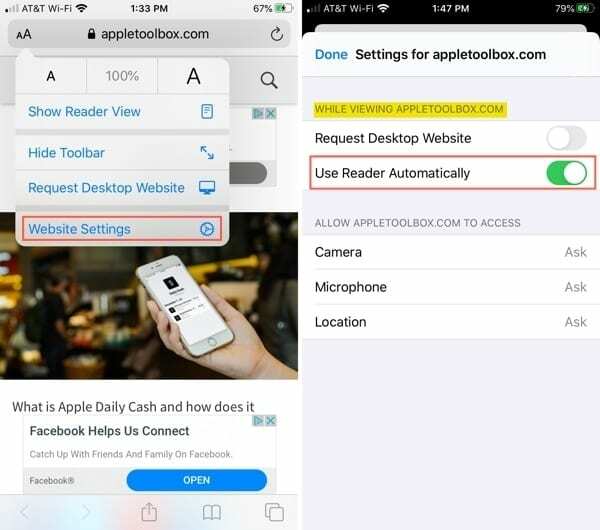
Spropitné: Zobrazení čtečky můžete rychle aktivovat pro aktuální stránku, kterou navštěvujete, klepnutím a podržením tlačítka formátu. Uvidíte, že se stránka okamžitě změní na zobrazení pro čtenáře. Dalším klepnutím a podržením tlačítka se vrátíte k původnímu zobrazení.
Zapněte zobrazení Reader pro všechny weby
- Otevři tvůj Nastavení a vyberte Safari.
- Přejděte dolů na Nastavení pro webové stránky a klepněte na Čtenář.
- Uvidíte své aktuálně otevřené stránky a můžete zapnout přepínače, které automaticky povolí zobrazení Reader pro ty, které chcete.
- Zapněte přepínač pro Jiné webové stránky pro automatické povolení čtečky pro všechny ostatní stránky.
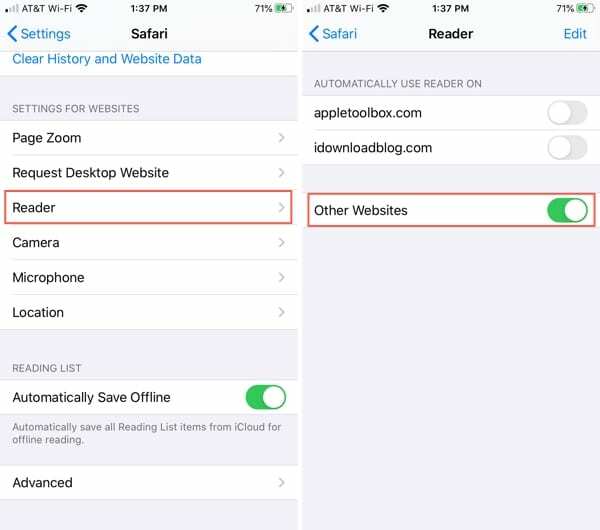
Automaticky povolte Safari Reader View na Macu
Možná je Safari na vašem Macu místo, kde chcete používat Reader View. Stejně jako v systému iOS jej můžete povolit pro konkrétní weby nebo pro všechny.
Když je pro navštívenou stránku k dispozici zobrazení Reader, uvidíte Tlačítko Zobrazení čtečky v adresním řádku Safari.

Zapněte zobrazení Reader pro určité weby
- Klikněte a podržte Tlačítko Zobrazení čtečky v adresním řádku.
- Vybrat PoužitíČtečka automaticky na [název webu].

Všimnete si, že akce uvádí název webu; ne konkrétní článek. To je užitečné, protože kdykoli navštívíte daný web, ať už stejnou nebo jinou stránku, zapne se funkce Reader View.
Můžete také přidat konkrétní webové stránky ručně, což vám ukážeme níže.
Zapněte zobrazení Reader pro všechny weby
- Klikněte a podržte Tlačítko Zobrazení čtečky v adresním řádku.
- Vybrat Předvolby webu Reader.
- V okně, které se otevře, uvidíte seznam aktuálně otevřených webů, které jsou nakonfigurovány pro automatické používání Reader View. (Zde můžete povolit zobrazení Reader pro určité weby, které máte právě otevřené. Stačí kliknout na rozevírací pole vedle webové stránky a vybrat Na.)
- V dolní části okna klikněte na rozevírací pole pro Při návštěvě jiných webových stránek a vyberte Na.
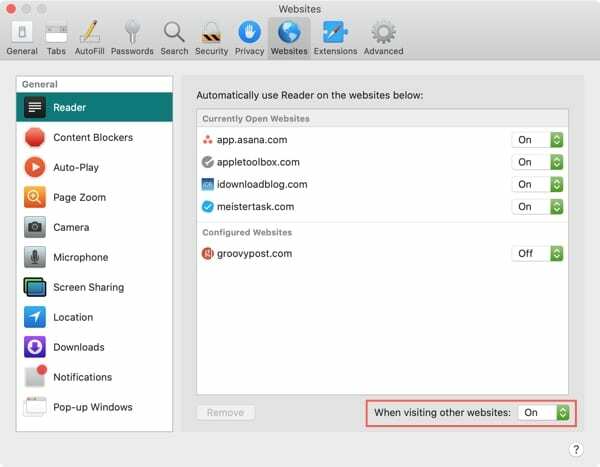
Nyní každý web, který navštívíte v Safari na vašem Macu, poskytne stránku v Reader View automaticky.
Jednodušší způsob čtení v Safari
Reader View je skvělá funkce pro čtení bez rozptylování, zejména pro dlouhé stránky nebo ty, kde se potřebujete soustředit na to, co čtete.
Plánujete nyní automatické prohlížení Safari Reader ve vašem zařízení? Dejte nám vědět své názory na tuto funkci v komentářích níže!

Sandy pracoval mnoho let v IT průmyslu jako projektový manažer, manažer oddělení a vedoucí PMO. Poté se rozhodla jít za svým snem a nyní o technologii píše na plný úvazek. Sandy drží a Bakaláři přírodních věd v informačních technologiích.
Miluje technologie – konkrétně – skvělé hry a aplikace pro iOS, software, který vám usnadní život, a nástroje produktivity, které můžete používat každý den, v pracovním i domácím prostředí.
Její články byly pravidelně uváděny na MakeUseOf, iDownloadBlog a mnoho dalších předních technických publikací.